
-
win10开始菜单美化工具
-
大小:370K
更新时间:24-03-06
系统:Pc
版本:v2.2

大小:370K
更新时间:24-03-06
系统:Pc
版本:v2.2
不喜欢win10中的开始菜单?小编推荐您试试win10开始菜单美化工具,这是一款小巧便捷的电脑系统美化软件,界面简洁明了。在这里可以自定义设置原生系统中的磁贴配置,例文件名字、文字颜色、背景颜色、大图背景、小图背景、图标位置等内容,同时可自定义添加或更新磁贴,不过部分同类软件只能修改已有的,不能添加新的,但也能轻松打造出您专属的开始菜单,欢迎有有趣的用户们免费下载自行体验。
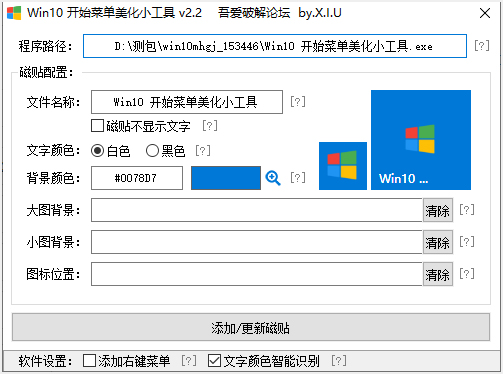
1、提供简单的美化功能,可快速对系统进行美化
2、如果您需要美化系统,就可以用到这款软件
3、支持添加不同类型的程序,并可自动显示文件名称
4、可对文字颜色进行设置,支持智能识别颜色
5、可为程序背景颜色进行设置,还可设置程序背景
1、拖放应用程序或快捷方式到软件内,即开始编辑磁贴样式。
2、拖放图片文件到下面的两个输入框或右侧磁贴预览框,即添加磁贴背景图片。
3、点击背景颜色输入框(手动输入色值)后面的"色块"就会打开颜色选择框。
4、点击"添加/更新磁贴"后,如果该程序磁贴已存在,那么会更新磁贴,反之则添加磁贴。
5、另外再不懂得可以鼠标指向各个组件后面的"?"即可看到相关的详细帮助说明。
6、我已经添加排版好了开始菜单磁贴,难道我还要重新添加吗?不,你只需要点击:开始菜单-右键任意一个磁贴(非UWP)-更多-打开文件位置,然后就会打开一个文件夹,里面的快捷方式就是开始菜单磁贴信息了,拖拽快捷方式到软件里就可以开始配置了。修改后打开开始菜单等一两秒既可看到旧磁贴过渡更新为新磁贴了。
1、操作简单,简单几步即可美化系统
2、支持预览,可实时预览磁贴效果图
3、提供多种多样的颜色,可供自由选择
4、可添加不同格式的图片设置为大图和小图背景
5、可添加图标,可对程序图标进行设置
一、注意点
1、大图背景和小图背景都可为空。如果其中一个为空,另一个有图片文件,那么软件会互相补足的,无需拖放填入两次(大图和小图)。另外,图片文件也支持直接拖入到磁贴预览框。
2、图标文件只能拖入图标位置输入框,不能拖入磁贴预览框。
3、只有当背景图片(大图/小图)为空的时候,磁贴才会显示图标。
二、已知的BUG
1、如果要取消磁贴,建议手动删除快捷方式(开始菜单 - 右键任意一个磁贴(非UWP) - 更多 - 打开文件位置),如果你右键磁贴取消固定,你还是要手动删除快捷方式才能添加该程序的磁贴(主要是目前没有检测磁贴是否存在的准确方法,快捷方式不存在则磁贴不存在,反之却不一定,所以这也很蛋疼)。
2、手动取消磁贴(删除快捷方式)后,请等待开始菜单中的磁贴消失后才能再次添加该程序的磁贴,否则会因为系统懵逼的原因导致添加失败(恢复正常方法:点一次 [添加/更新磁贴] 按钮,然后删除快捷方式,再点一次 [添加/更新磁贴] 按钮即可)。
应用信息
同类热门
 fastcopy官方版
fastcopy官方版
 wine linux版
wine linux版
 PeStudio(恶意软件检测软件)
PeStudio(恶意软件检测软件)
 冰点还原精灵服务器版deep freeze Server
冰点还原精灵服务器版deep freeze Server
 winntsetup系统安装器
winntsetup系统安装器
 EasyBCD(系统引导修复工具)
EasyBCD(系统引导修复工具)
 ghost安装器
ghost安装器
 classic shell中文版
classic shell中文版
猜你喜欢
类似软件
热门标签
网友评论0人参与,0条评论
最新排行

vistalizator官方版1.02Mv2.7.4.0 vistalizator官方版是一款专门针对windows操作系统而打造的语言修改工具,可以帮助用户们很轻松地将整个系统的语言进行切换,操作也十分简单,只需选择自己需要的语言,一键轻松转换,让你更方便操作自己的系统。软件专门针对于vista笔记本用
查看
RemoteDll(DLL注入器)1.69Mv5.0绿色版 RemoteDll是一款国外强大的专业DLL注入器,主要功能:注入dll和卸载dll。这里提供的是RemoteDll绿色汉化版,软件包中还有英文版,适用于删除和卸载恶意软件、间谍软件使用的恶意DLL进程。 什么是DLL注
查看
pctools(dos硬盘扫描修复软件)4.69Mv9.0绿色版 pctools9.0是由美国Central Point软件公司推出的一款针对PC电脑量身定做的实用工具箱,拥有硬盘扫描修复、便捷的文件/磁盘操作、游戏修改、网络通信、系统优化、磁盘维护、桌面管理等等功能,其方便、灵活的特性更是让普通用户也能轻松完成
查看
ntleas win10日文游戏乱码转换工具833Kv0.46官方版 ntleas是一款适用于64位系统的实用区域转换工具,目前已经能够支持win10系统,能够轻松解决日语区域设置不正确的问题,从而帮助用户轻松解决游戏或软件乱码,解决日文文本文件乱码等问题。不仅如此,软件提供了多种设置选项和模拟环境,让用户能够快速地
查看
VBE7(vBIOS编辑器)552Kv0.0.7官方版 VBE7是由TechPoweru官方推出的一款专用于Radeon HD 7000系列卡的vBIOS编辑器。可以让你修改你的Radeon HD 7000系列卡的BIOS(不支持HD 7790) ,可修改项目包括:供应商ID /子系统ID,时钟和电压以
查看
联想office激活修复工具1.91Mv3.34.1官方版联想office激活修复工具是由联想售后工程师研发的一款联想电脑自带office修复应用程序,它能够帮助用户解决预装office2016家庭版出现试用购买等激活问题,支持自动检测故障的原因并为您解决故障,让您可以正常的启动office2016,恢复off
查看